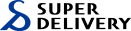CSV登録(一括登録テンプレートを利用)
スーパーデリバリーの一括登録テンプレートを利用した商品登録の方法です。
商品登録の流れにつきましては、下記動画にてご確認いただけます。
■管理画面TOP


※一度に登録できるCSVの行数は項目行含む10,000行までです。また、一度に更新できるCSVの行数は項目行含む2,000行となりますのでご注意ください。


※一度に登録できるCSVの行数は項目行含む10,000行までです。また、一度に更新できるCSVの行数は項目行含む2,000行となりますのでご注意ください。
手順
(1) 一括登録テンプレートをダウンロードします
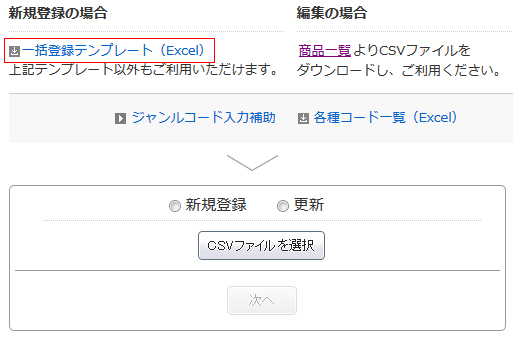 |
(2) テンプレートをデスクトップなどに保存します
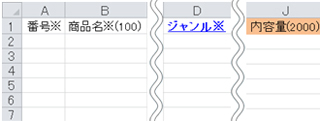 |
・※が付いている項目は必須項目です。 ・()の数字は入力できる文字数です。 例:(100)は半角で100文字まで入力可能 ・色付きの項目は「食品」ジャンルの商品登録にのみ 使用します。 |
ポイント
・使用しない列は削除して問題ありません。
・必須項目が未入力でも、A列の「番号」とB列の「商品名」が入力されていれば商品登録が可能です。
ただし、出品状況を「出品中」に更新する(販売する)ことはできません。
必須項目を入力すれば「出品中」に更新できるようになります。
(3) A列「番号」を入力します
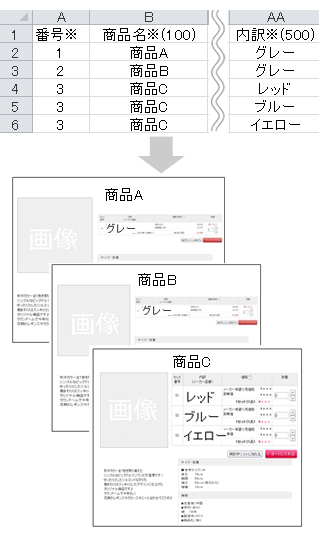 |
A列の「番号」には1から順に数字を入力していきます。(識別番号のため、商品登録後はページ上に反映されません)
「番号」とは |
(4) 各種コードを入力します
■記入イメージ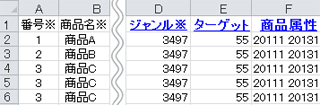 |
一部の項目では、スーパーデリバリー指定のコード(数字)をご入力いただく必要があります。 |
■コードの調べ方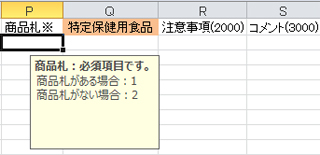 |
ジャンル・ターゲット・商品属性以外はCSV上でコードが確認できます。 項目にカーソルを合わせると表示されるメモにコードが記載されています。 |
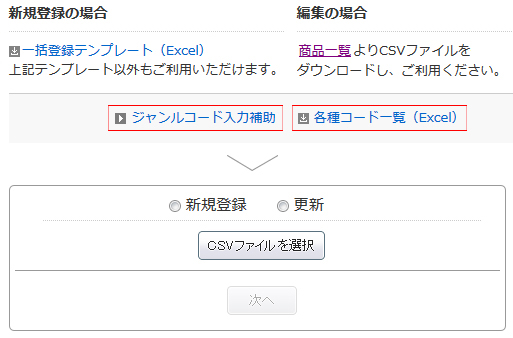 |
ジャンル・ターゲット・商品属性は、画面やエクセルで確認ができます。 |
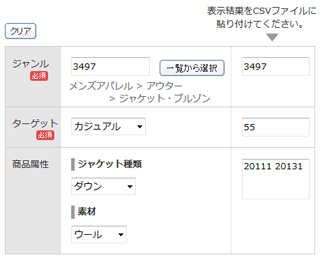 |
ジャンルコード入力補助で調べる場合は、画面を開きジャンルを選択してください。 ジャンルごとに選択肢が表示され、右側にコードが表示されます。 表示された数字をCSVに入力してください。 ※ジャンルが異なるとターゲットコードも異なります |
■コードを入力する必要がある項目
ジャンル、ターゲット、商品属性、参考価格種別、出荷(納期)、商品札、出品状況
特定保健用食品、在庫限り、別途送料、在庫連動、海外販売
特定保健用食品、在庫限り、別途送料、在庫連動、海外販売
赤文字の項目について
商品を販売する際に入力必須の項目です。必須項目が未入力でも商品登録が可能(書きかけ保存)ですが、出品状況を「出品中」に更新する(販売する)ことはできません。
必須項目を入力すれば「出品中」に更新できるようになります。
(5) CSV形式で保存します
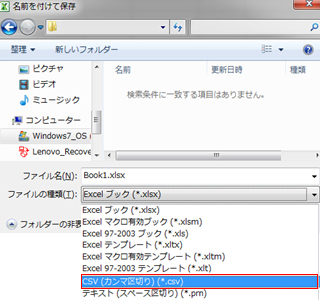 |
入力が終わったら、エクセルをCSV形式で保存します。 「名前を付けて保存」し、ファイルの種類のcsv(カンマ区切り)を選択してください。 |
(6) 管理画面でCSVデータをアップロードします
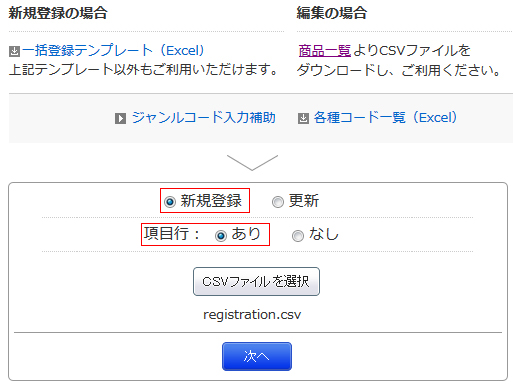 |
「新規登録」・「項目行あり」を選択し、(5)で保存したCSVを選択します。 「次へ」ボタンをクリックします。 |
(7) 項目の紐付け作業を行います
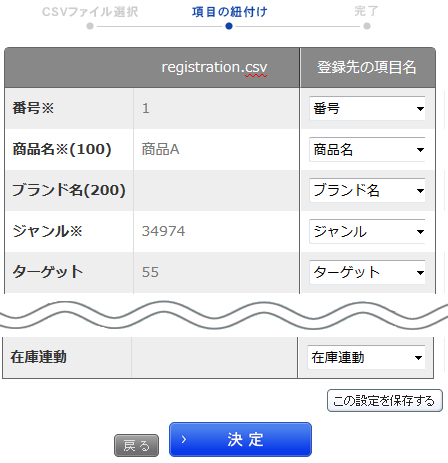 |
一括登録テンプレートをご利用の場合は、変更項目を変更せずに「決定」ボタンをクリックしてください。 |
登録した商品は、商品画像が無い状態で商品一覧に表示されます。
次は商品画像の登録を行います。
サンプルファイル
データ作成例と登録後のページイメージをご確認いただける、サンプルファイルをご用意しています。
ダウンロードし、参考にしてください。
解決しなかった場合は、スーパーデリバリーサポートデスクまでお問い合わせください。
お問い合わせ